Photoshop给MM上妆教程
第三部分:描眉
描眉的操作也很简单,重在调整透明度。新建一个图层命名为“眉1”,使用刚笔工具将眉形大概选取出来,如图15所示:
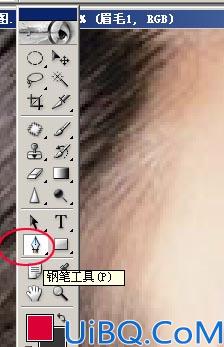
图15
在路径面版中将刚才所描出来的“工作路径”储存为“路径1”:双击“工作路径”便会弹出一个路径对话框,点击“好”便可,如图16所示:

图16
将“路径1”双击转换为选区,羽化2个像素,再选择一个与原图片眉毛相近的颜色,使用填充工具,将刚才所选的眉毛填色,如图17所示:

图17
然后将其的透明度调整一下就好,这样我们描眉就完成了。最后,利用相同的方法将第二个眼睛上的眉毛加深一下颜色:新建一个图层命名为“眉2”,钢笔选中、羽化选区、调整透明度,第三部分也完成了,如图18所示:
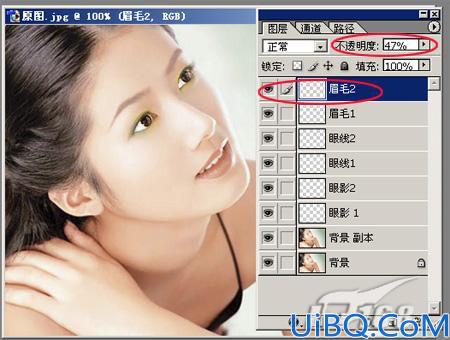
图18










 加载中,请稍侯......
加载中,请稍侯......
精彩评论